Samsung SYNCMASTER 460MX-3, SYNCMASTER 400MX, SYNCMASTER 460MX, SYNCMASTER 400FP, SYNCMASTER 460FP Manual [ru]
...
LCD DISPLAY
quick start guide
400MX-3, 460MX-3, 400FP-3, 460FP-3
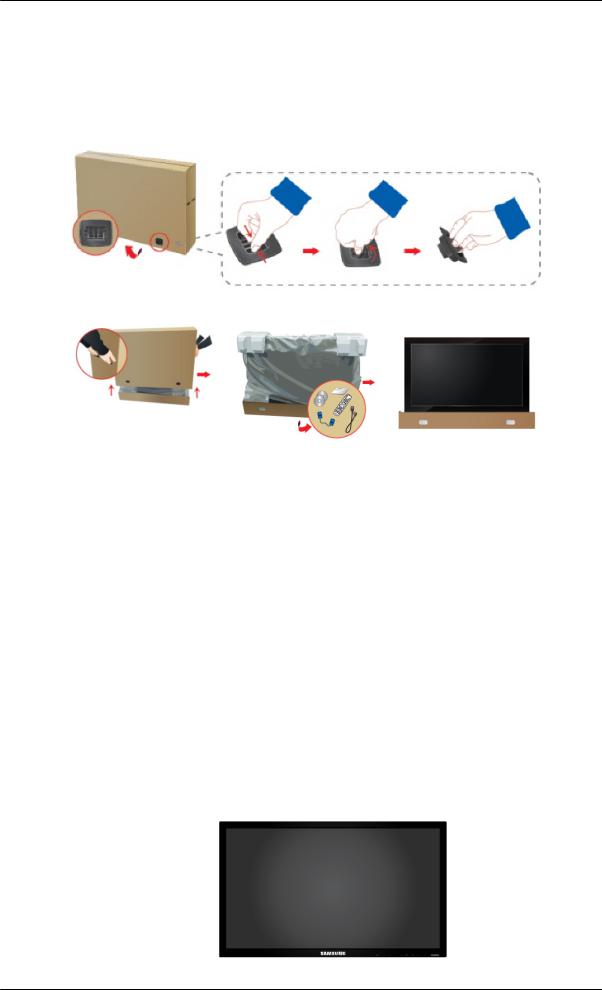
Введение
Содержимое упаковки Проверка комплекта поставки
Извлеките замок из упаковки, как показано на рисунке выше.
Поднимите упаковку, |
Проверьте комплект |
Снимите пенопласт и |
удерживая ее за пазы с |
поставки. |
виниловую упаковку. |
обеих сторон. |
|
|
 Примечание
Примечание
•После вскрытия упаковки проверьте комплект поставки.
•Сохраните упаковку, если она может пригодиться при транспортировке устройства в будущем.
•Если какой-либо элемент комплекта отсутствует, обратитесь к торговому представителю.
•Для приобретения дополнительных элементов обратитесь к торговому
представителю.
Распаковка

Введение
ЖК-дисплей
Руководства
Краткое руководство по |
Гарантийный талон |
Руководство |
установке |
(Прилагается не во всех |
пользователя |
|
|
|
|
странах) |
|
Кабели |
|
|
Кабель питания |
Кабель D-Sub |
Дополнительно
Пульт дистанционного |
Батареи (AAA X 2) |
управления |
(Прилагается не во всех |
|
|
(BP59-00138B) |
странах) |
Приобретается отдельно |
|
Комплект для временной Кабель локальной сети |
Кабель USB |
подставки |
|
Кабель RGB-BNC |
Кабель RGB- |
Блок сети |
|
компонентный |
|
|
|
|
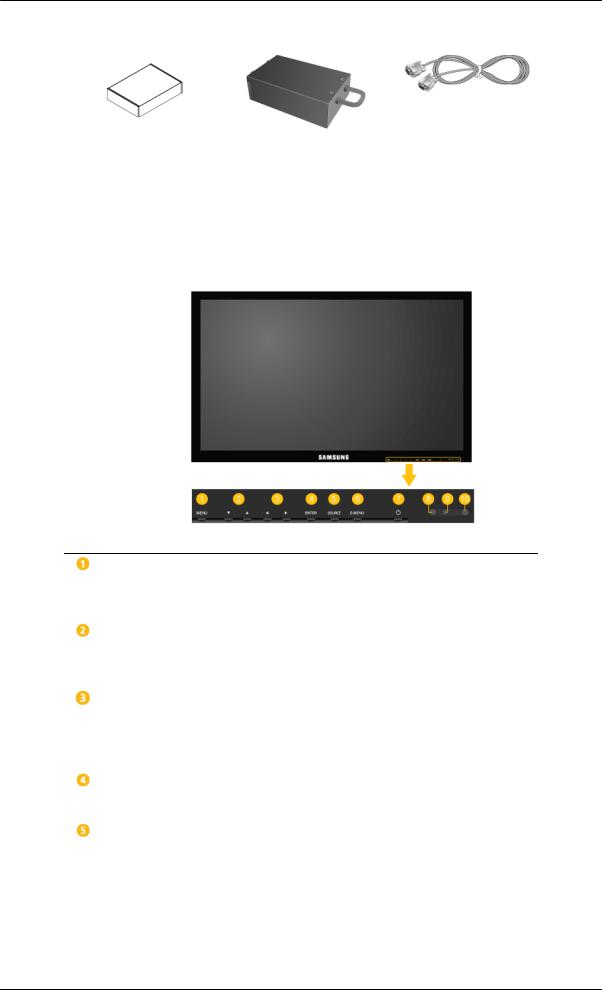
Введение
Приобретается отдельно
Комплектдлянастенного |
Блок ТВ-тюнера |
Кабель RS232C |
крепления |
|
|
ЖК-монитор
Цвет и дизайн изделия зависят от модели, характеристики изделия могут изменяться без предварительного уведомления с целью усовершенствования.
Вид спереди
MENUКнопка []MENU
Открытие экранного меню и выход из него. Также используется для выхода из экранного меню или для возврата к предыдущему меню.
Кнопки навигации (вниз/вверх)
Перемещение от одного элемента меню к другому по вертикали или настройка выбранных значений меню.
Кнопки настройки (влево/вправо)/кнопки регулировки громкости
Перемещениеотодногоэлементаменюкдругомупогоризонталиили настройка выбранных значений меню. Если на экране не отображается OSD, нажмите кнопку для настройки громкости звука.
ENTERКнопка []ENTER
Включение выбранного элемента меню.
SOURCEКнопка []SOURCE
Переключение из режима компьютера в режим видео. Выбор источника входного сигнала, к которому подключено внешнее устройство.
[ПК] → [DVI] → [AV] → [Компонентный] → [HDMI1] → [HDMI2] → [Порт отображения] → [MagicInfo] →[ТВ]
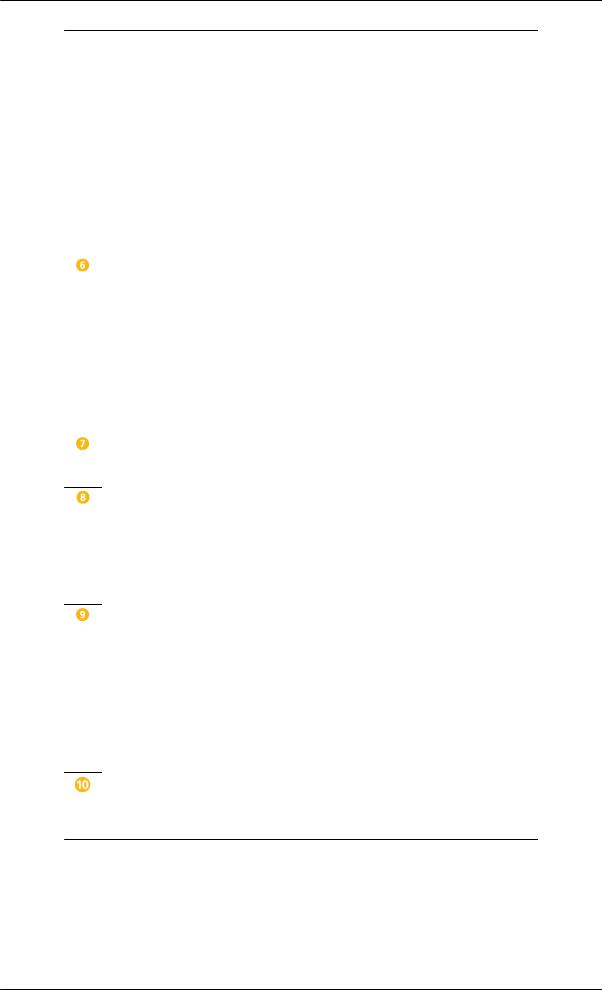
Введение
 Примечание
Примечание
•Порт [RGB/COMPONENT IN] поддерживает сигналы RGB (ПК) и Component.
Однако если входной сигнал с внешнего подключенного устройстваотличаетсяотвыбранноговидеосигнала,изображение может отображаться неправильно.
•Функцию MagicInfo можно включить, только когда подключен блок сети.
•Для использования телевизора необходимо подключить блок ТВтюнера (приобретается отдельно).
Кнопка D.MENU
Открытие экранного меню D.MENU.  Примечание
Примечание
Кнопка D.MENU активна, если подключен ТВ-тюнер. В противном случае активна кнопка PIP.
Кнопка PIP
Нажмите кнопку PIP для включения/выключения экрана PIP.
Кнопка питания [ ]
]
С помощью этой кнопки можно включать и выключать ЖК-дисплей.
Датчик яркости
Автоматическое определение яркости внешнего освещения.
 Примечание
Примечание
Эта функция не работает на данном ЖК-дисплее.
Индикатор питания
Мигает зеленым в режиме энергосбережения
 Примечание
Примечание
Для получения дополнительной информации о функциях режима
энергосбережения см. раздел Энергосбережение в руководстве. Для
экономии энергии выключайте ЖК-дисплей, когда нет необходимости в ее использовании или когда оставляете ее на продолжительное время.
Датчик приема сигнала пульта дистанционного управления
Пультдистанционногоуправленияследуетнаправлятьнаэтотдатчик на ЖК-дисплее.
Вид сзади
 Примечание
Примечание
Подробнееоподключенияхкабелейсм.раздел«Подключения».Конфигурациязадней панели ЖК-дисплея может немного отличаться в зависимости от модели.
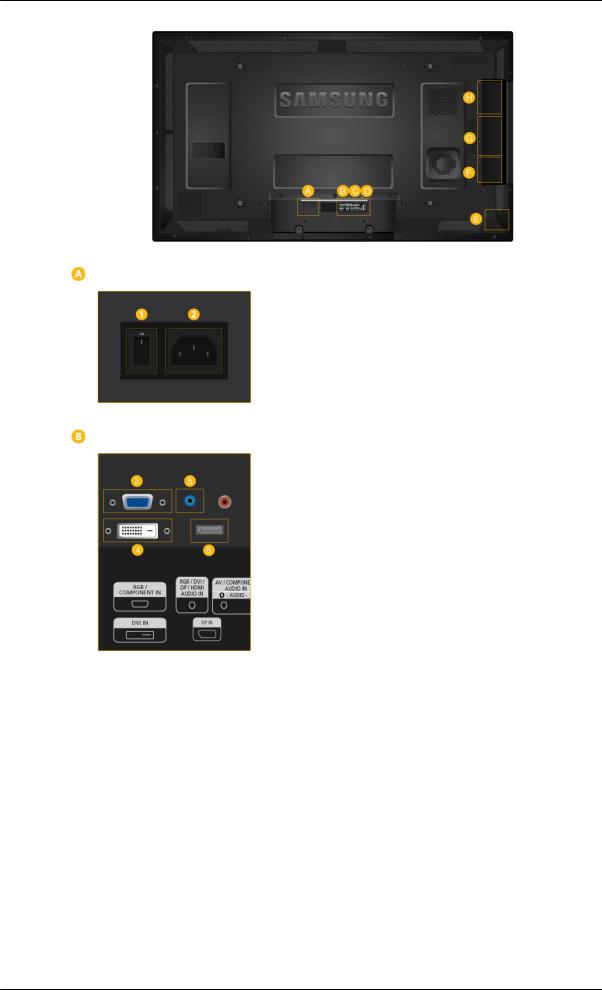
Введение
 POWER S/W ON [│ ]/OFF
POWER S/W ON [│ ]/OFF
Включение/выключение ЖК-дисплея
 POWER
POWER
Подключите кабель питания к ЖКдисплею и сетевой розетке.
 RGB/COMPONENT IN (Разъем для подключения компонентного кабеля/ компьютера (вход))
RGB/COMPONENT IN (Разъем для подключения компонентного кабеля/ компьютера (вход))
•С помощью кабеля D-SUB подключите порт [RGB/COMPONENT IN] монитора к порту RGB компьютера.
•С помощью кабеля RGBкомпонентный соедините порт [RGB/ COMPONENT IN] монитора и порт COMPONENT внешнего устройства.
•С помощью кабеля BNC-BNC подключите порт [RGB/COMPONENT IN] монитора к порту BNC компьютера.
 DVI IN (Разъем для подключения компьютерного кабеля VIDEO)
DVI IN (Разъем для подключения компьютерного кабеля VIDEO)
С помощью кабеля DVI подключите порт [DVIIN]мониторакпортуDVIкомпьютера.
 RGB/DVI/DP/HDMI AUDIO IN (Аудиоразъем PC/DVI/DP/HDMI (вход))
RGB/DVI/DP/HDMI AUDIO IN (Аудиоразъем PC/DVI/DP/HDMI (вход))
Подсоединитеразъем[RGB/DVI/DP/HDMI
AUDIOIN]монитораквыходномуразъему
громкоговорителя на звуковой карте компьютера с помощью звукового кабеля (продается отдельно).

Введение
 DP IN
DP IN
Получение сигнала от порта дисплея.
Соедините порт [DP IN] устройства и порт DP IN другого дисплея с помощью кабеля DP.
 AV/COMPONENT AUDIO IN [L-AUDIO-
AV/COMPONENT AUDIO IN [L-AUDIO-
|
R] |
|
|
|
|
С помощью аудиокабеля подключите |
|||
|
порт [AV/COMPONENT AUDIO IN [L-AU- |
|||
|
DIO-R]] монитора к аудиовыходу ПК или |
|||
|
внешнего устройства. |
|
|
|
|
AV IN |
|
|
|
|
С помощью ВИДЕОкабеля подсоедините |
|||
|
разъем [AV IN] монитора к разъему |
|||
|
внешнего |
устройства |
для |
вывода |
видеосигнала. |
|
|
||
|
|
|
||
|
AUDIO OUT |
|
|
|
|
Подключение наушников или внешнего |
|||
|
громкоговорителя. |
|
|
|
|
DC OUT |
|
|
|
|
Обязательно используйте |
разъем [DC |
||
|
OUT] для подключения к разрешенному |
|||
|
блоку ТВ-тюнера [SBB-DT*]. |
|
||
|
В |
противном случае |
возможно |
|
|
повреждение устройства. |
|
|
|
 HDMI IN 1
HDMI IN 1
•Подсоедините разъем [HDMI IN 1] на боковой панели ЖК-дисплея к
разъему HDMI цифрового устройства вывода с помощью кабеля HDMI.
•Поддерживаются кабели HDMI до версии 1.3.
 Примечание
Примечание
•Обычное внешнее устройство (проигрыватель DVD, камера и т.д.)
или блок ТВ-тюнера можно подключить к разъему [HDMI IN 1].
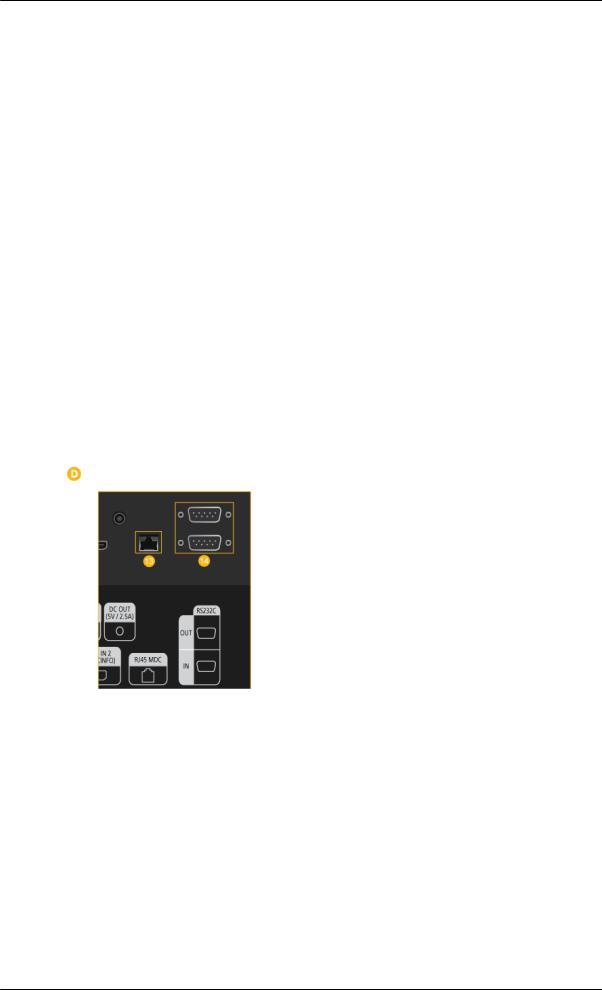
Введение
•Блок ТВ-тюнера необходимо подключить к разъему [HDMI IN 1].
 HDMI IN 2 (MAGICINFO)
HDMI IN 2 (MAGICINFO)
•Подсоедините разъем [HDMI IN 2 (MAGICINFO)] на боковой панели ЖКдисплея к разъему HDMI цифрового устройства вывода с помощью кабеля
HDMI.
•Поддерживаются кабели HDMI до версии 1.3.
 Примечание
Примечание
Для использования функции MagicInfo необходимоустановитьвустройствоблок сети, отдельно указанный Samsung, и подключить выходной разъем MagicInfo блока сети к разъему [HDMI IN 2 (MAGICINFO)] устройства.
Дополнительные сведения о приобретении и установке блока сети можно получить у представителя Samsung Electronics.
 RJ 45 MDC (ПОРТ MDC)
RJ 45 MDC (ПОРТ MDC)
Программный порт MDC (многоэкранного управления)
Подсоедините сетевой кабель к порту [RJ45MDC]устройстваипортулокальной сети компьютера. Для использования MDC необходимо, чтобы на компьютере была установлена программа MDC.
 Примечание
Примечание
Откройте Multi Control и выберите RJ45
MDCвкачествезначенияпараметраMDC
Connection.
 RS232C OUT/IN (Последовательный ПОРТ RS232C)
RS232C OUT/IN (Последовательный ПОРТ RS232C)
Программный порт MDC (многоэкранного управления)
С помощью последовательного кабеля (перекрестного типа) соедините порт
[RS232C] устройства с портом RS232C
компьютера. Для использования MDC необходимо, чтобы на компьютере была установлена программа MDC.

Введение
 Примечание
Примечание
ОткройтеMultiControlивыберитеRS232C MDCвкачествезначенияпараметраMDC Connection.
Kensington Lock slot
Замок Kensington защищает от краж и, благодаря возможности блокировки, позволяет безопасно использовать устройство в общественных местах. Поскольку форма и принципы использования блокирующего устройства зависят от его модели и производителя, за дополнительной информацией следует обращаться к сопутствующим руководствам пользователя.
 Примечание
Примечание
Замок Kensington приобретается отдельно.
Чтобы заблокировать монитор, выполните следующие действия.
1.Оберните кабель замка Kensington вокруг большого стационарного предмета, например письменного стола или стула.
2.Пропустите конец кабеля с замком через петлю на другом конце кабеля
Kensington.
3.Вставьте замок Kensington в гнездо
замка( )назаднейпанелидисплея.
)назаднейпанелидисплея.
4.Закройте замок ( ).
).
 Примечание
Примечание
•Здесь приведены общие инструкции. Более подробные указания см. в руководстве пользователя к замку.
•Устройство блокировки можно приобрести в магазине электроники, в Интернет-магазине или в центре обслуживания.
 Подключение блока сети (приобретается отдельно)
Подключение блока сети (приобретается отдельно)
